在Linux下安装配置Oracle 11g R2.docx
《在Linux下安装配置Oracle 11g R2.docx》由会员分享,可在线阅读,更多相关《在Linux下安装配置Oracle 11g R2.docx(20页珍藏版)》请在冰豆网上搜索。
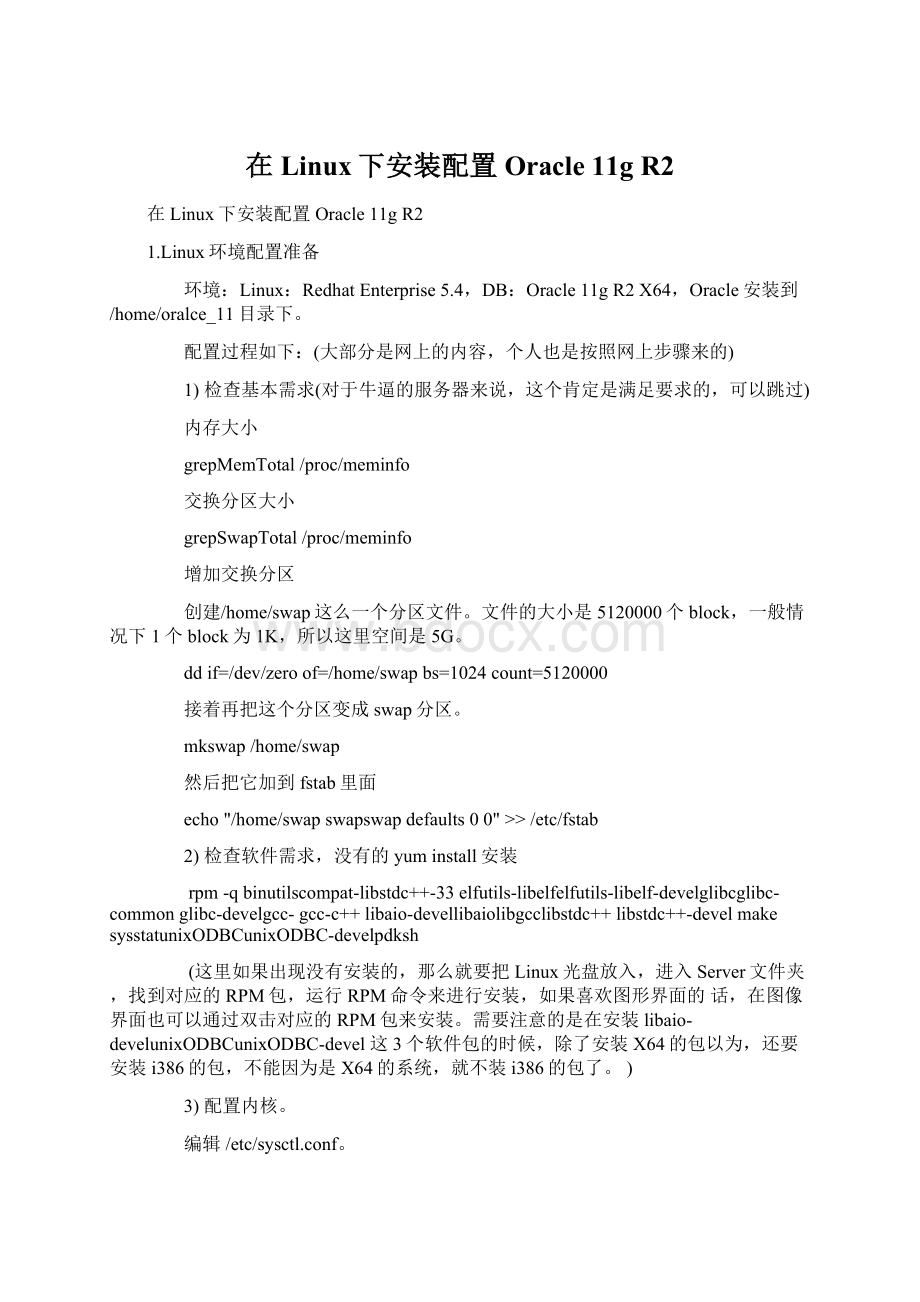
在Linux下安装配置Oracle11gR2
在Linux下安装配置Oracle11gR2
1.Linux环境配置准备
环境:
Linux:
RedhatEnterprise5.4,DB:
Oracle11gR2X64,Oracle安装到/home/oralce_11目录下。
配置过程如下:
(大部分是网上的内容,个人也是按照网上步骤来的)
1)检查基本需求(对于牛逼的服务器来说,这个肯定是满足要求的,可以跳过)
内存大小
grepMemTotal/proc/meminfo
交换分区大小
grepSwapTotal/proc/meminfo
增加交换分区
创建/home/swap这么一个分区文件。
文件的大小是5120000个block,一般情况下1个block为1K,所以这里空间是5G。
ddif=/dev/zeroof=/home/swapbs=1024count=5120000
接着再把这个分区变成swap分区。
mkswap/home/swap
然后把它加到fstab里面
echo"/home/swapswapswapdefaults00">>/etc/fstab
2)检查软件需求,没有的yuminstall安装
rpm-qbinutilscompat-libstdc++-33elfutils-libelfelfutils-libelf-develglibcglibc-commonglibc-develgcc-gcc-c++libaio-devellibaiolibgcclibstdc++libstdc++-develmakesysstatunixODBCunixODBC-develpdksh
(这里如果出现没有安装的,那么就要把Linux光盘放入,进入Server文件夹,找到对应的RPM包,运行RPM命令来进行安装,如果喜欢图形界面的话,在图像界面也可以通过双击对应的RPM包来安装。
需要注意的是在安装libaio-develunixODBCunixODBC-devel这3个软件包的时候,除了安装X64的包以为,还要安装i386的包,不能因为是X64的系统,就不装i386的包了。
)
3)配置内核。
编辑/etc/sysctl.conf。
将以下内容添加至文件
#KernelparamatersrequiredbyOracle11gR1
fs.file-max=6815744
fs.aio-max-nr=1048576
kernel.shmall=2097152
kernel.shmmax=2147483648
kernel.shmmni=4096
kernel.sem=25032000100128
net.ipv4.ip_local_port_range=900065500
net.core.rmem_default=4194304
net.core.rmem_max=4194304
net.core.wmem_default=262144
net.core.wmem_max=1048576
4)要使/etc/sysctl.conf更改立即生效,执行以下命令。
sysctl–p
5)编辑/etc/security/limits.conf。
添加以下行:
oraclesoftnproc2047
oraclehardnproc16384
oraclesoftnofile1024
oraclehardnofile65536
6)编辑/etc/pam.d/login。
添加以下行:
sessionrequired/lib/security/pam_limits.so
sessionrequiredpam_limits.so
【注意:
如果是X64的系统,那么这里就要用/lib64/security/pam_limits.so,不然系统可能会在服务器上无法登录!
】
7)编辑/etc/profile。
添加以下行:
if[$USER="oracle"];then
if[$SHELL="/bin/ksh"];then
ulimit-p16384
ulimit-n65536
else
ulimit-u16384-n65536
fi
fi
8)创建操作系统用户,作为软件安装和支持组的拥有者。
groupaddoinstall
groupadddba
useradd-goinstall-Gdbaoracle
passwdoracle
9)创建软件安装目录。
mkdir–p/home/oracle_11/app/
chown-Roracle.oinstall/home/oracle_11/
chmod-R755/home/oracle_11/
10)编辑/home/oracle/.bash_profile。
添加以下行:
umask022
ORACLE_BASE=/home/oracle_11/app
ORACLE_HOME=$ORACLE_BASE/oracle/product/11.2.0/db_1
ORACLE_SID=MYTEST--实例名,根据需要进行修改
PATH=$PATH
HOME/bin
ORACLE_HOME/bin
LD_LIBRARY_PATH=$ORACLE_HOME/lib:
/usr/lib
LANG=C--设定此参数避免安装过程出现乱码
exportORACLE_BASEORACLE_HOMEORACLE_SIDPATHLD_LIBRARY_PATHLANG
11)在图形界面下(在本机操作或者通过VNC远程操作)以root身份打开另一个终端窗口
--这步至关重要,不执行这步在以oracle用户运行#./runInstaller时会启动不了图型安装界面
#xhost+
#xhost+localhost
12)将下载的Oracle安装文件解压到Linux中,然后安装数据库
#su-oracle
cddatabase/
./runInstaller
13)接下来会出现图形化的安装向导,按照向导一步一步的操作,和Windows下安装Oracle的向导一样,没有太大区别,直到最后安装完成。
2.确认安装成功
Linux下的Oracle在安装结束后是处于运行状态的。
运行top–uoracle可以看到以Oracle用户运行的进程。
在图形化界面下,运行$ORACLE_HOME/sqldeveloper/sqldeveloper.sh可以出现Oracle自带的免费Oracle管理客户端SQLDeveloper。
试着连接刚安装的Oracle,连接成功。
这时需要重启服务器,看服务器重启后,Oracle是否可以正常启动。
以Root用户运行reboot命令可以重启Linux,重启完成后,默认情况下Oracle并不像Windows中的Oracle那样注册成服务,随机器一起启动的,所以需要手动敲入命令来启动。
启动方式:
以oracle用户登录运行以下语句:
1,进入sqlplus:
sqlplus/nolog
2,以sysdba的身份连接到数据库,并启动Oracle数据库引擎:
SQL>conn/assysdba
SQL>startup
3,退出sqlplus,运行Listener
SQL>exit
$lsnrctlstart
这样数据库的TNS也启动了,可以通过网络连接数据库了。
一般情况下就启动这两个就够了,如果想用Oracle提供的EM来管理Oracle的话还需要启动EM控制台,运行如下命令:
$emctlstartdbconsole
这样就可以通过https:
//servername:
1158/em/console来访问EM控制台了。
这里我在实际操作中运行sqlplus出现了错误,大致如下:
sqlplus/assysdba
sqlplus:
errorwhileloadingsharedlibraries:
/u01/app/oracle/product/11.1.0/db_1/lib/libnnz11.so:
cannotrestoresegmentprotafterreloc:
Permissiondenied
网上也有很多人遇到了这个问题,原来是SELinux在作怪,我采用的解决办法是禁止掉SELinux:
更改/etc/sysconfig/selinux文件的内容为SELINUX=disabled,然后重启服务器。
好像这个办法不是很好,也有说的解决办法是使用chcon命令
示例:
chcon-ttexrel_shlib_t/usr/local/rsi/idl_6.1/bin/bin.linux.x86/*.so
另外我在启动Listener时也报错TNS-12555:
TNS:
permissiondenied
后来网上搜了下,发现是oracle用户就无法进入/var/tmp/.oracle文件夹,方法很简单,执行:
chmod777/var/tmp/.oracle之后就ok了.
还有,我在启动EM控制台的时候又遇到了错误:
EnvironmentvariableORACLE_UNQNAMEnotdefined.PleasesetORACLE_UNQNAMEtodatabaseuniquename.
设置了这个变量后(运行exportORACLE_UNQNAME=xxxx实例名)后,再启动EM控制台,又出现了新的错误:
OC4JConfigurationissue./u01/app/oracle/product/11.2.0/db_1/oc4j/j2ee/OC4J_DBConsole_xxxxnotfound.没有这个文件?
去查了一下,确实是没有这样一个文件存在,怎么办呢?
其实很简单,运行:
emca-configdbcontroldb
根据向导重新配置一下就可以了。
3.配置Oracle为开机自启动
虽然说Oracle作为服务器不会经常关机,但是偶尔重启一下,每次都要去手动启动Oracle还是太麻烦了,希望的是能够像在Windows中一样,每次开机的时候自动启动Oracle,只需要将Oracle配置为Linux的服务就可以了。
操作如下:
1,以root用户建立/etc/rc.d/init.d/oracle11g脚本文件,内容如下(环境变量设置根据实际情况进行修改):
#!
/bin/bash
#
#chkconfig:
35951
#description:
initscripttostart/stoporacledatabase11g,TNSlistener,EM
#
#
#
#matchthesevaluestoyourenvironment:
ORACLE_BASE=/home/oracle_11/app
ORACLE_HOME=$ORACLE_BASE/oracle/product/11.2.0/db_1
ORACLE_SID=BRDWDEV
ORACLE_UNQNAME=BRDWDEV
PATH=$PATH
HOME/bin
ORACLE_HOME/bin
LD_LIBRARY_PATH=$ORACLE_HOME/lib:
/usr/lib
LANG=C
exportORACLE_BASEORACLE_HOMEORACLE_SIDORACLE_UNQNAMEPATHLD_LIBRARY_PATHLANG
#seehowwearecalled:
case$1in
start)
su-oracle<
lsnrctlstart
sqlplus/nolog<
connect/assysdba
startup
EOS
emctlstartdbconsole
EOO
;;
stop)
su-oracle<
lsnrctlstop
sqlplus/nolog<
connect/assysdba
shutdownimmediate
EOS
emctlstopdbconsole
EOO
;;
*)
echo"Usage:
$0{start|stop}"
;;
esac
2,以root用户执行以下命令
chmod755/etc/rc.d/init.d/oracle11g
chkconfig--addoracle11g
3,重启服务
serviceoracle11gstop
serviceoracle11gstart
这样在开关机的时候oracle自动启动和停止。
另外,还有说,需要修改/etc/oratab这个文件,将最后的N改为Y,如下:
xxxxTEST:
/home/oracle_11/app/oracle/product/11.2.0/db_1:
Y
最后,我们要测试一下这个自启动是否真的有效,重启一下服务器吧,过几分钟后,可以看到客户端可以正常连接到Oracle了。
Oracle环境配置成功!
RedHatEnterpriseLinux5.0之oracle11g的安装
转帖:
原文地址
环境介绍
1.操作系统---RedHatEnterpriseLinux5.0
2.数据库---Oracle11g
安装前的参数配置
1.vi/etc/sysctl.conf
2.sysctl-p
3.vi/etc/security/limits.conf
4.vi/etc/pam.d/login
5.vi/etc/profile
6.建立安装数据库的用户和组
7.建立安装目录并给与安装权限
8.切换oracle用户
9.vi/etc/profile
开始安装oracle数据库的主体程序
10.以oracle用户安装时提示一个错误
11.这个问题主要是默认情况下所有的图形输出只有root才有权限,其他用户都被禁止,那么我们要做的就是允许其他用户可以输出图形化,只要切换root用户执行xhost+将允许所有的用户可以输出图形,下面提示访问控制已被禁止,任意客户端都可以连接x-windows图形服务器
12.此时我作了个小测试,试试oracle用户是否可以连接x-windows图形服务器并执行xclock这个图形小程序
13.再次以oracle身份执行./runInstall命令就没有问题了
14.启动oracle的图形化安装界面
以oracle用户的身份执行dbca建立数据库,执行netca来确定监听端口
至此oracle11g的安装过程先写到这里,感觉比10g的安装简便了很多